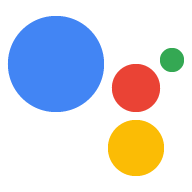Você pode localizar as ações do Google Assistente para fornecer experiências personalizadas para diferentes idiomas e localidades que os usuários definem nos dispositivos. Além disso, é possível restringir o acesso às ações com base em regiões ou na localização física dos usuários.
Antes de prosseguir, é útil conhecer alguns termos para entender como você pode exibir suas ações a diferentes usuários:
- Idioma:um modo de comunicação acordado, falado e escrito
- Região:uma área física definida que geralmente é associada a um país
- Localidade:a combinação de um idioma e uma região
Agora que você entende alguns termos básicos, veja como adaptar suas ações para diferentes idiomas, regiões e localidades com o Actions Builder ou o SDK do Actions.
Idiomas e localidades
As localidades são criadas usando o idioma definido nas configurações do Google Assistente e a
região definida nas configurações do dispositivo. A combinação desses elementos precisa formar uma
localidade com suporte. Por exemplo, um dispositivo
definido como a região BR e um dispositivo com o Assistente definido como en-US resulta em uma
localidade en-BR, que não tem suporte no Actions on Google.
Por padrão, as ações são compatíveis com todas as regiões (países). Os usuários que definiram a localidade do Google Assistente como uma dessas regiões poderão usar sua ação.
Quando um usuário interage com a ação, a localidade do Google Assistente dele também é usada para determinar qual voz de conversão de texto em voz (TTS) é usada. Esse comportamento padrão pode ser substituído escolhendo uma voz de TTS específica em Desenvolver > Invocação > Configurações.
Adicionar idiomas e localidades
Para adicionar idiomas e localidades à sua Ação, siga estas etapas:
- No Console do Actions, navegue até more_vert > Configurações do projeto.
- Clique na guia Idiomas e selecione os idiomas que você quer ativar. Use + Add locales para mostrar as localidades de um idioma raiz.
- Clique em Salvar.
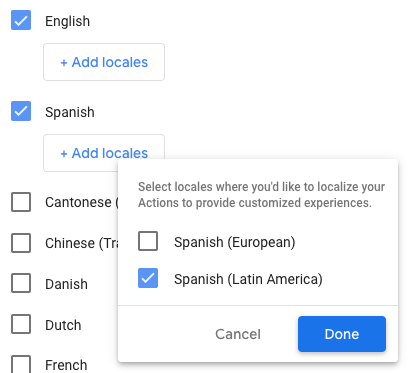
Como editar elementos
No Actions Builder, é possível mudar o idioma da invocação padrão, dos links diretos, das cenas, das intents e dos tipos da ação. Para isso, clique no seletor de idioma com um desses objetos selecionados.
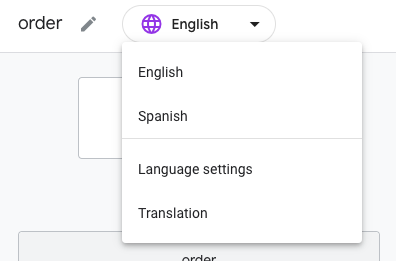
Guia "Localização"
Na página Configurações do projeto da Ação, a guia Localização permite modificar configurações, solicitações, frases de treinamento e tipos para todos os idiomas compatíveis com a Ação.
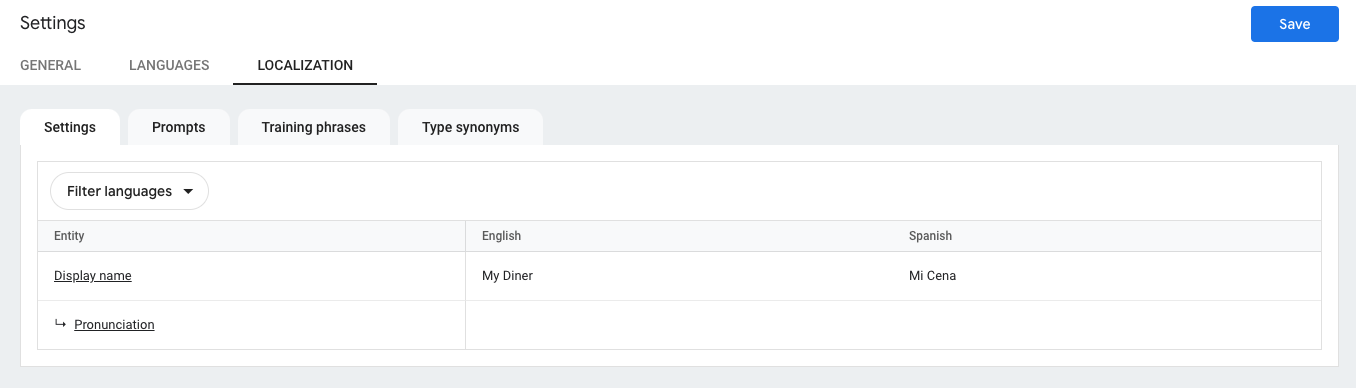
- Configurações:opções como nome de exibição e pronúncia para cada idioma.
- Prompts:todos os comandos definidos na sua Ação, bem como os comandos de intents do sistema.
Se nenhum prompt localizado for adicionado às intents do sistema, o prompt do idioma padrão será usado.
- Frases de treinamento:uma lista das intents da sua Ação e das frases de treinamento definidas nelas.
- Sinônimos de tipo:uma lista de tipos e os sinônimos definidos.
Publicando
O Actions Console permite personalizar as seguintes informações ao publicar seu projeto do Actions:
- Informações específicas de idioma e localidade: você pode especificar diferentes detalhes de informações sobre a ação (como nome e descrição) no nível do idioma e da localidade para cada um dos seus projetos.
- Segmentação por local: é possível especificar as regiões em que a ação está disponível. Por padrão, a ação oferece suporte a todas as regiões, desde que os usuários tenham definido a localidade do Google Assistente como a que oferece suporte a ela.
- Personalização de voz TTS: por padrão, a ação usa automaticamente um conjunto de vozes TTS que correspondem à localidade do usuário no Google Assistente. É possível substituir esse comportamento e escolher uma voz de TTS específica que não muda com base na localidade do Google Assistente do usuário.
Consulte a página Publicar ações localizadas para mais informações sobre como localizar a distribuição de ações.
Teste
Durante o desenvolvimento, você pode testar a ação localizada com dispositivos de hardware ou o simulador do Actions com os seguintes recursos:
- A simulação de idioma permite definir a localidade de um dispositivo para testar respostas e lógicas específicas da localidade na sua ação.
- Com a simulação de local, você define o local físico do dispositivo para testar a segmentação por local e as respostas específicas da região no fulfillment.
Consulte a página Simulador do Actions para mais informações sobre como testar ações localizadas com esse simulador.